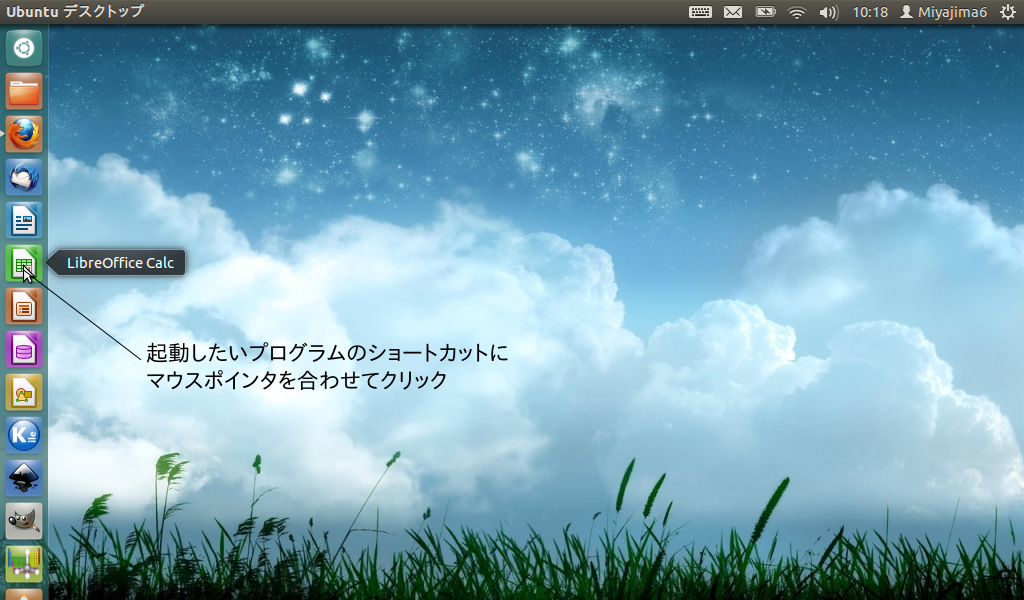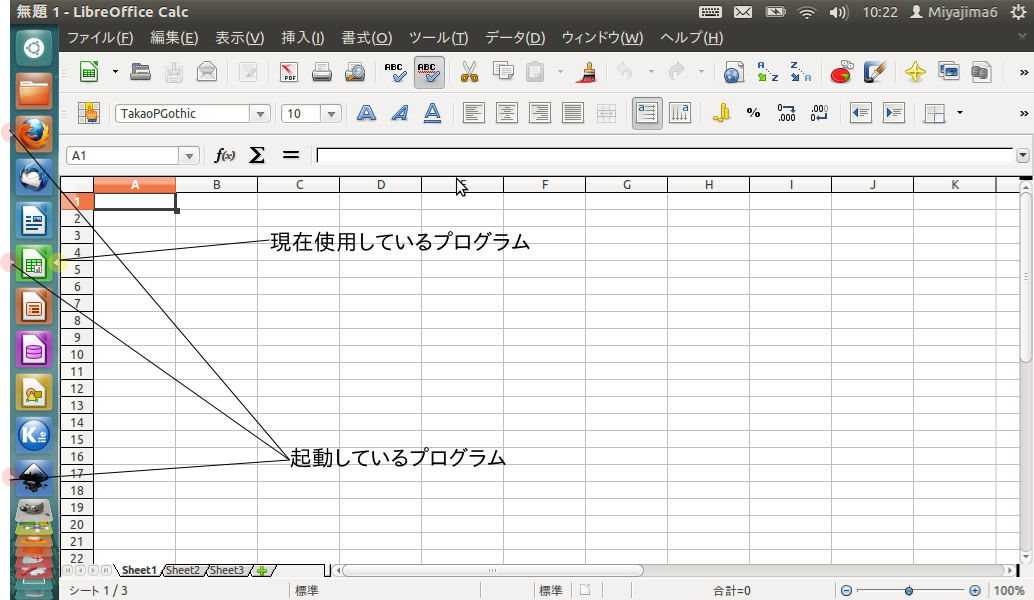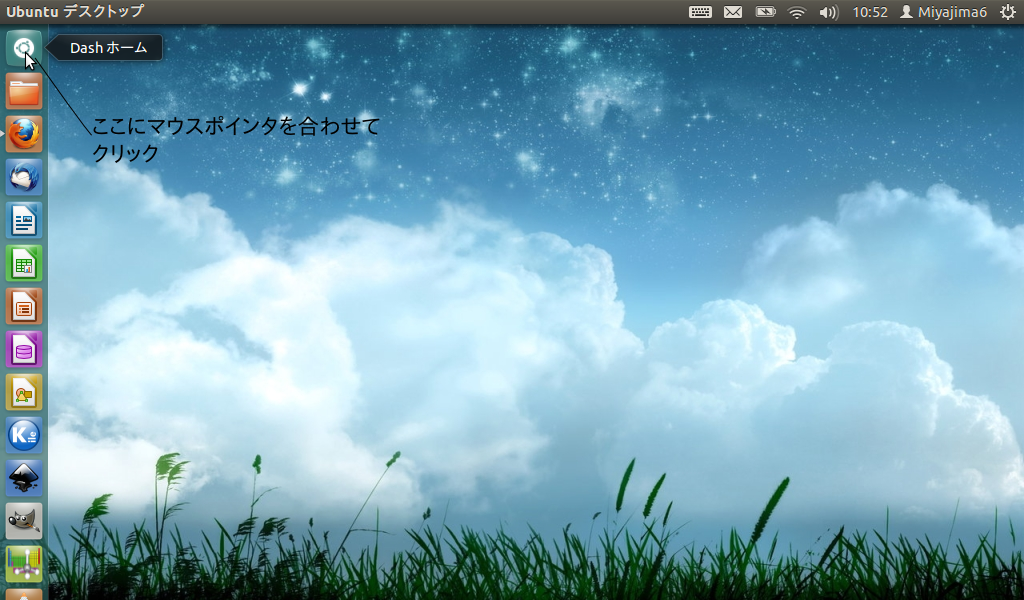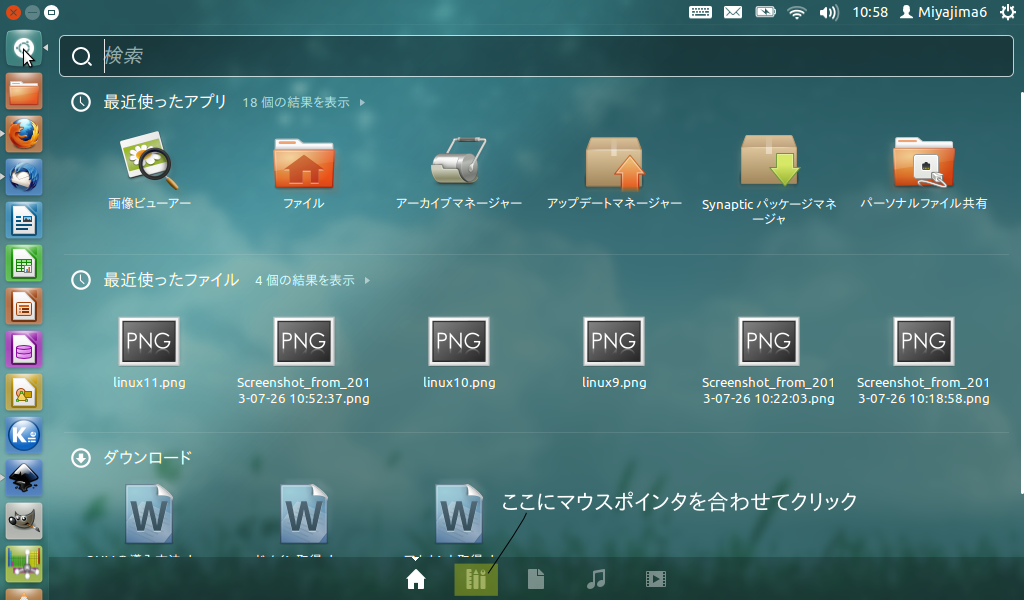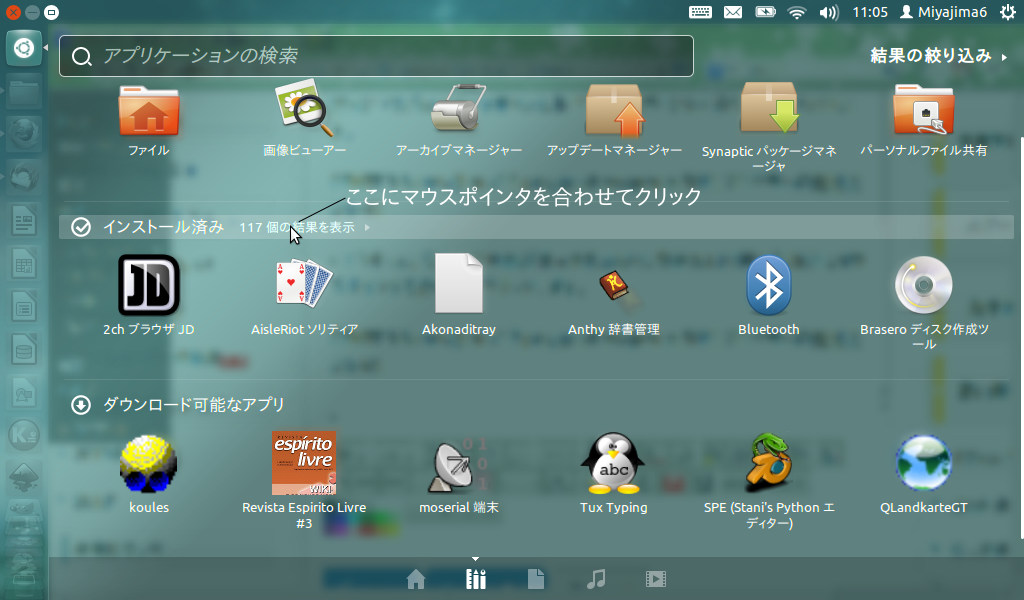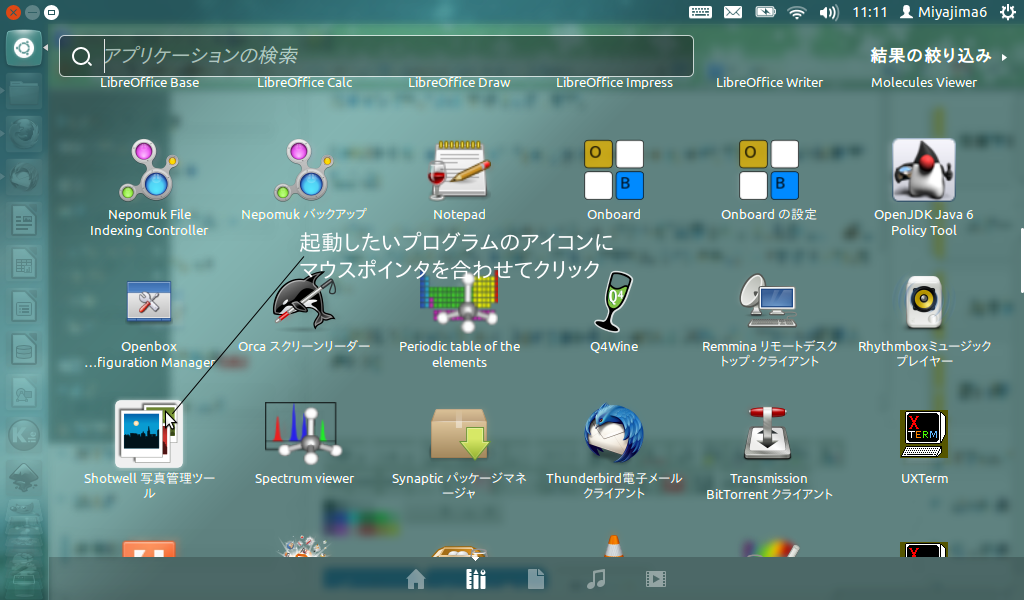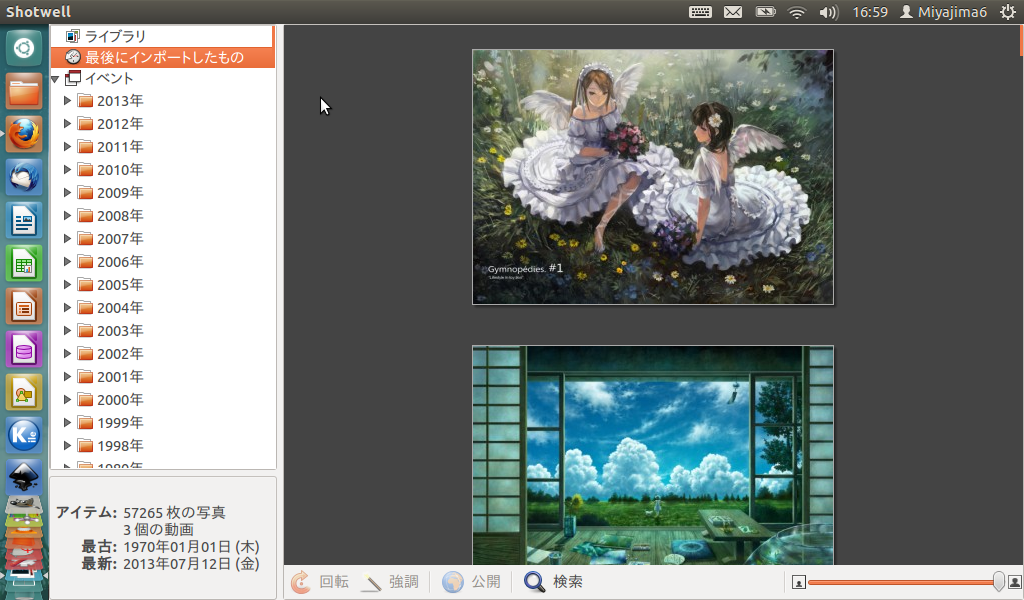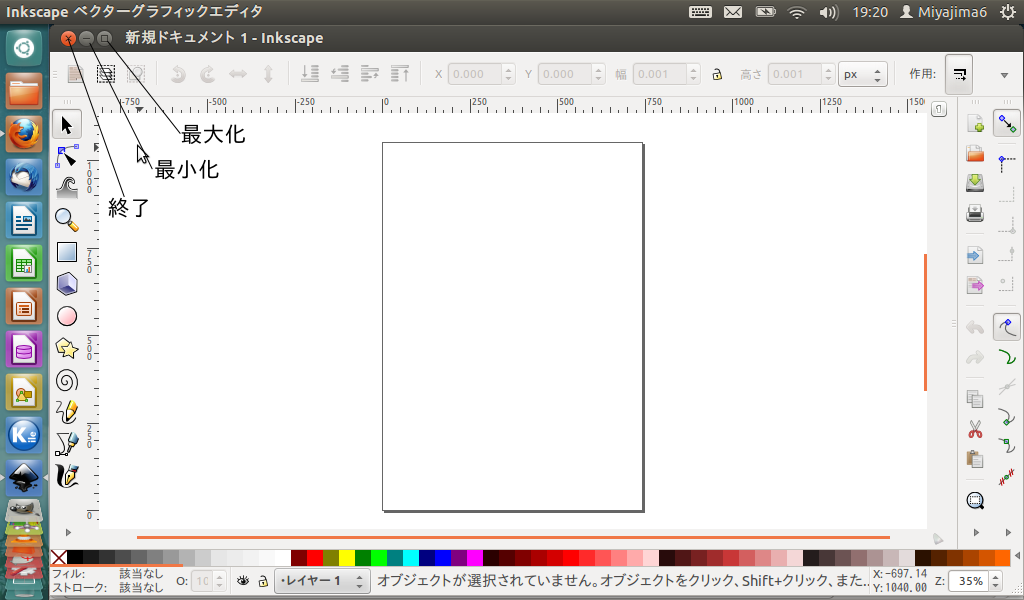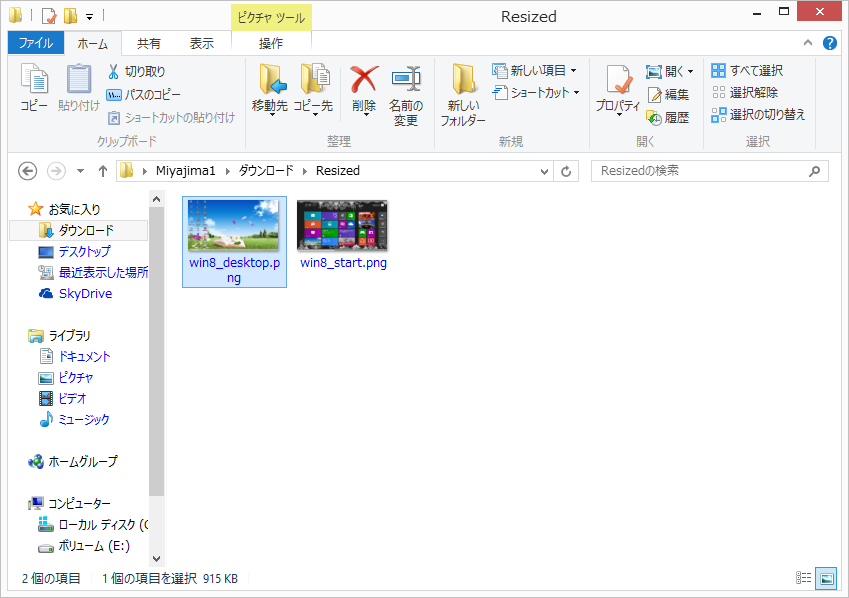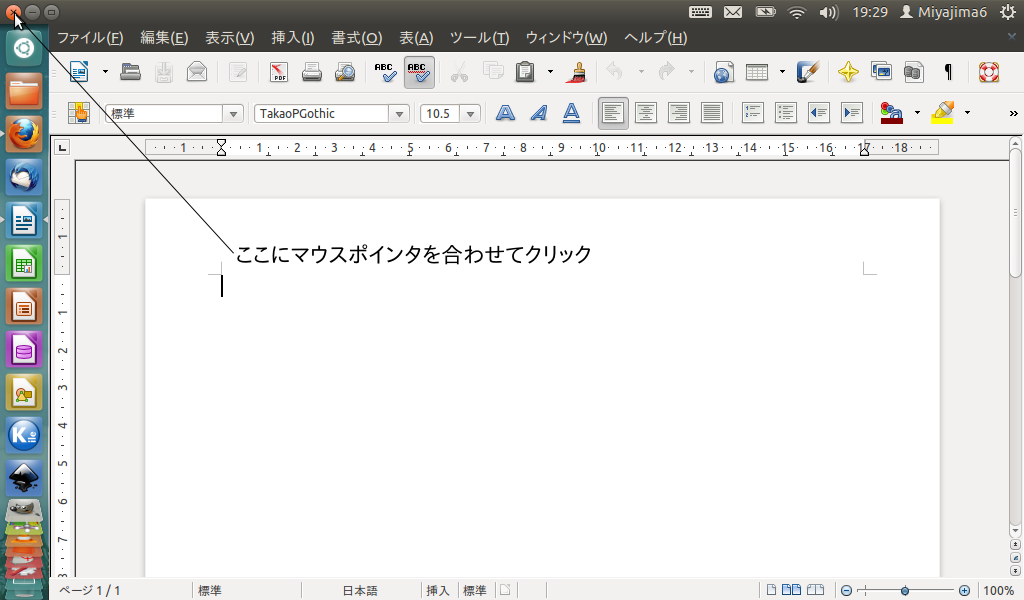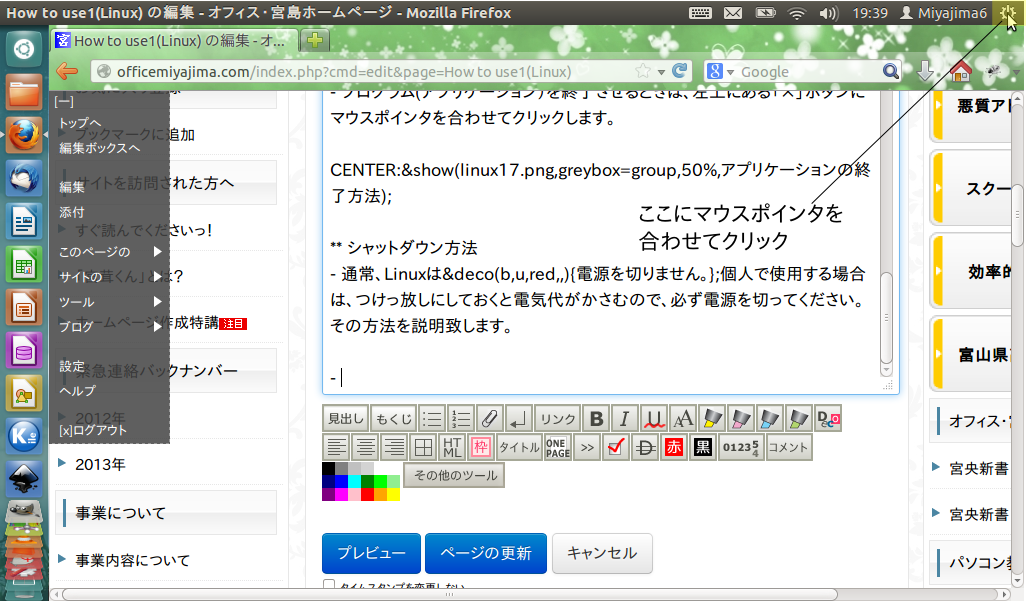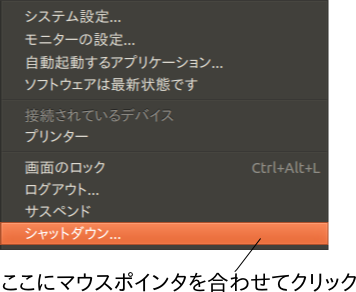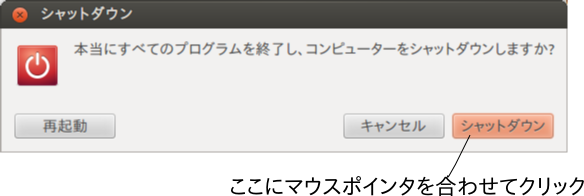Linuxの基本的な使い方
Linuxの基本的な使い方
- Linuxの基本的な使い方について解説致します。Windowsなどを1回でも使った経験があれば、すぐに入ることができます。
ホームフォルダの表示方法
- 「ホームフォルダ」というのは、ウィンドウズでいう「マイドキュメント」に相当します。ここに画像や音楽、ダウンロードしたファイルが保存されます。
- 「ホームフォルダ」の中身を表示させるときは、左端にあるタスクバーの中からフォルダのアイコン(下図参照)にマウスポインタを合わせてクリックします。
- クリックすると、この様な画面が表示されます。
プログラム(アプリケーション)の起動方法
- インストールされているプログラムを起動させる方法について説明致します。こちらの方がWindowsより簡単かもしれません。
タスクバーにショートカットがある場合
- タスクバーにショートカットアイコンがある場合は、起動したいプログラムのアイコンにマウスポインタを合わせてクリックします。
- そうすると、プログラムが起動します。起動しているプログラムには▶がつきます。そして、現在使用しているプログラムには◀がつきます。
タスクバーにショートカットアイコンがない場合
- タスクバーにショートカットアイコンがない場合は、「Dashホーム」アイコン(ウィンドウズのスタートボタンに相当)マウスポインタを合わせてクリックします。
- そうすると、次に示す画面が表示されるので、黄色の□で囲んだ部分にマウスポインタを合わせてクリックします。
- パソコンにインストールされているプログラムが表示されます。しかし、一部しか表示されないので、下図に示すようにマウスポインタを合わせてクリックします。
- クリックしてパソコンの中にインストールされているすべてのプログラムを表示させたら、その中から起動したいプログラムのアイコンにマウスポインタを合わせてクリックします。
- そうすると、プログラムが起動します。
プログラム(アプリケーション)の終了方法
- プログラムを起動したら、シャットダウンするときにプログラムを終了しなければなりません。その方法について説明致します。
- 基本的な操作方法はWindowsと同じですが、ボタンの位置がWindowsと逆になっていることに注意してください。左から「プログラム終了」「最小化」「最大化」になっています。
- 参考・Windowsのボタンの位置
(左から「最小化」「最大化」「プログラム終了」となっています)
- プログラム(アプリケーション)を終了させるときは、左上にある「×」ボタンにマウスポインタを合わせてクリックします。
シャットダウン方法
- 通常、Linuxは電源を切りません。個人で使用する場合は、つけっ放しにしておくと電気代がかさむので、必ず電源を切ってください。
その方法を説明致します。
- パソコンの電源を切るときは、右上の黄色の枠で囲んだ部分にマウスポインタを合わせてクリックします。
- クリックすると、下に示すポップアップメニューが表示されるので、「シャットダウン」という項目にマウスポインタを合わせてクリックします。
- 次に示すウィンドウ(ダイアログボックス)が表示されたら、「シャットダウン」ボタンにマウスポインタを合わせてクリックします。
- しばらくすると、画面に英文の羅列が表示されます。さらにしばらく待つとディスプレイが真っ暗になりパソコンの電源がオフになります。